Не реагирует сенсор на телефоне
Содержание:
- Исправляем чёрный экран смартфона при помощи сброса настроек
- Причины поломки сенсора
- Повреждения экрана
- Что не нужно делать
- Почему не работает сенсор на телефоне – возможные причины
- Полная перезагрузка
- Экран смартфона не реагирует на любые прикосновения – что делать?
- Экран целый и без царапин
- Устранение проблем с питанием
- Ремонт модуля: замена стекла или тачскрина в сборке
Исправляем чёрный экран смартфона при помощи сброса настроек
Добраться до главной платы мобильного телефона совсем не сложно. Для этого вам нужно открутить всего несколько винтов. Но если вы не нашли поломки при открытии крышки и, добравшись до платы, скорее всего причина чёрного экрана в программном сбое смартфона. Сейчас мы с вами его решим.
Для моделей с системой Android действия будут следующими:
- Чтобы попасть в меню Recovery, необходимо удерживать специальные для этого кнопки. Перед нажатием их смартфон нужно выключить. Если не выходит это сделать через кнопку, удалите аккумулятор на время;
Нажмите кнопки для попадания в меню Recovery
- Чаще всего кнопка для попадания в меню — это «Power» и кнопка убавления или увеличения громкости. Две кнопки нужно удерживать до тех пор, пока не появится логотип разработчика вашего устройства. В определённых моделях одной из кнопок может быть «Home». Попробуйте также её комбинировать с кнопкой «Power»;
Используйте Home для попадания в Recovery
- В результате правильно нажатых клавиш появится логотип производителя или системы Android. Вслед за ним отобразится нужное нам меню;
Логотип при открытии меню Recovery
- В этом меню на чёрном экране нужно найти пункт «Wipe Data/Factory Reset» и нажать на него. Чтобы выбирать пункты в этом меню, нужно нажать на кнопку «Power». Для перемещения по списку служат кнопки регулировки громкости;
Выберите пункт «Wipe Data/Factory Reset»
- Далее откроется новый экран с пунктами. В нём нам нужно выбрать (обычно) единственную строку под названием — «delete all user data». Для выбора пункта снова используем кнопку питания — «Power»;
Выберите пункт с «Yes»
- Далее начнётся процесс восстановления данных, который может занять некоторое время. Все ваши данные будут удалены, включая настройки, фотографии. А также скачанные программы, аккаунты в приложениях и профили.
Чтобы вы смогли продолжить пользоваться мобильным устройством, вы должны знать логин и пароль от учётной записи Google. Когда процесс восстановления завершится, нажмите кнопку «Power», чтобы включить устройство. Если сброс настроек до заводских помог решить ошибку, вам также нужно будет ввести логин и пароль для входа.
Причины поломки сенсора
Все виды поломок тачскрина можно разделить на три типа в зависимости от характера неисправности.
Неправильная реакция на прикосновение
Смартфон реагирует на прикосновения к экрану, но воспринимает их частично или некорректно. На специальных форумах часто спрашивают, почему не работает часть сенсора на телефоне Android. Причин этому может быть несколько:
- Загрязнение экрана. Жир или грязь с пальцев попадает на дисплей, и сенсор больше не может воспринимать команды. Обычно такие пятна занимают определенную область, в которой и не работает управление. В таком случае необходимо протереть дисплей влажной салфеткой и больше не трогать телефон грязными руками.
- Неправильно наклеенная защитная пленка или стекло. Это два популярных и нужных для смартфона аксессуара, так как их замена в разы проще, чем замена дисплея в случае механического повреждения телефона. Но если они наклеены неправильно, дисплей не реагирует на прикосновения в определенных местах из-за скопившихся под защитной оболочкой воздуха или грязи. Пленку или стекло нужно снять, почистить экран и наклеить новую защиту правильно.
- Механическое повреждение дисплея, при котором не работает часть сенсора. Обычно это сопровождается заметной паутиной мелких трещин на экране. В лучшем случае придется заменить стекло на экране или тачскрин, в худшем – покупать новый дисплей, что во флагманских моделях смартфонов может стоить треть, а иногда и половину всего устройства.
- Сбой калибровки. Вы нажимаете в одном месте, а сенсор считывает касание в другом. Это легко исправить. В следующем пункте статьи мы расскажем, как справиться с этим.
Самопроизвольные команды без касания
Хороший VPN бесплатно для посетителей сайта. Установите расширение сейчас
Бывает и так, что сенсор живет своей жизнью. Эта группа неисправностей тачскрина подразумевает работу с постоянными сбоями. Например, вы не прикасаетесь к экрану, но смартфон получает команды, видно даже визуализацию прикосновений. В этом случае с вашим телефоном следующее:
- Программный сбой. Ошибки в ОС Android нередки, ведь программное обеспечение пишут одни, комплектующие изготавливают другие, а собирают смартфоны третьи. Часто сбои возникают после установки новых программ или при обновлении ОС. Поэтому при возникновении данной неисправности первое действие – перегрузить телефон. Если не помогает, стоит удалить недавно установленные приложения и выполнить откат ОС к предыдущей версии. Крайняя мера – сброс до заводских настроек, который сопровождается удалением всей личной информации, но устраняет любые программные сбои.
- Внутрь попала пыль или влага. Сенсор сам по себе «нажимает» на экран, если на его контактах или управляющей плате образовались засоры от пыли, или окислы из-за влаги, попавшей внутрь устройства . Подробнее эту ошибку мы рассмотрим в следующем пункте.
Тачскрин не реагирует
Бывает, что дисплей вообще не реагирует на прикосновения, хотя внешне нет никаких признаков поломки. В таком случае, скорее всего:
Повреждена управляющая плата. Она могла сломаться вследствие удара телефона или из-за пыли и влаги, попавшей внутрь. Отсутствие внешних повреждений при падениях телефона не означает, что его комплектующие остались в безопасности. К тому же эффект от таких падений может накапливаться. Бывает, что шлейф просто отошел от контакта, и для восстановления работы экрана его достаточно вернуть на место.
Полностью или частично перебит шлейф. Причина – в механическом повреждении. Но если сенсор включается через раз, значит, какие-то контакты повреждены, и шлейф подлежит замене
При наличии инструментов, запчастей и должной осторожности, это можно сделать самому, но рекомендуется обращение в сервисный центр.
Повреждения экрана
В сервисные центры часто поступают вопросы о том, что делать если не работает экран после того, как телефон упал. На самом деле, если причина кроется действительно в падении, то самостоятельно данную проблему решить точно не получится. Телефон можно будет только отремонтировать, обратившись в сервисный центр.
Стоит отметить, что при падении устройства возможны несколько вариантов повреждений:
-
Повреждение дисплея.
Такие ситуации можно решить только одним способом — заменой дисплея, но самостоятельно это сделать практически невозможно. Лучше всего отнести телефон, экран которого не светится, в сервисный центр Samsung, где специалисты заменят его на оригинальный. -
Повреждение микросхемы управления экраном.
Если не включается экран устройства от компании Самсунг, то это не значит, что во всём виноват дисплей. Не редки ситуации, когда люди проводят замену экрана, а проблема всё равно не решается. Замена микросхемы стоит достаточно дёшево, что позволяет решить проблему максимально быстро и качественно. Самостоятельно делать это не рекомендуется, так как необходимо специализированное оборудование для перепайки плат. -
Повреждение соединения разъёма с печатной платой.
Данная ситуация является максимально простой. Для её решения требуется только разобрать смартфон, экран которого потух, и вставить отошедшую деталь на её место. 90% что этот способ поможет именно вашему аппарату.
Стоит упомянуть, что встречаются и другие редкие проблемы. которые можно выявить только в сервисных центрах. Обратитесь к специалистам, если у вас на работает экран на телефоне Самсунг. Смартфоны samsung не так часто выходят из строя, как про них говорят.
Ошибки операционной системы
Если устройство зависло и не включается после этого, то велика вероятность того, что основная проблема кроется именно в операционной системе. ОС Android (особенно сильно это касается более старых версий) не славится стабильностью работы, поэтому могут случаться внезапные ошибки вне зависимости от марки и модели смартфона.
В таких ситуациях не всё однозначно, ведь в большинстве случаев, когда не включается экран, а проблема возникла после зависания, стоит просто вытащить на пару минут аккумулятор, после чего, скорее всего, устройство без проблем запустится. К сожалению, не всегда удаётся решить проблему таким способом, ведь иногда телефон не запускается даже после этого, а некоторые устройства оснащаются несъёмной батареей (используйте кнопку сброса, находящуюся на корпусе смартфона). Где ее найти, читайте инструкцию.
Если же все советы, которые были приведены выше, так и не смогли помочь вам, то придётся сбрасывать настройки устройства до заводских. К сожалению, будут удалены все ваши данные, но радует то, что операционная система снова начнёт нормально функционировать. Придерживайтесь следующей инструкции:
- Зажмите клавиши «Увеличить громкость» и «Домой».
- Нажмите кнопку включения, не отпуская зажатые клавиши.
- В режиме «Recovery Mode» можно произвести откат до заводских настроек. Для каждого смартфона данный процесс является индивидуальным, поэтому следует поискать инструкцию в сети Интернет.
Итог
Теперь вы узнали о том, что делать если не работает экран смартфона, выпущенного компанией Самсунг, можно подвести итоги. Не разбирайте устройство самостоятельно, если не уверены в успешности действий. Доверьте это профессионалам, работающим в сервисных центрах. Только они могут правильно продиагностировать поломку и заменить выщедший из строя модуль.
Что не нужно делать
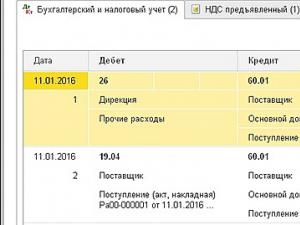
Если Вы уронили смартфон или планшет, нанесли какой-либо урон (в особенности, дисплею), то проблема однозначно аппаратная. Здесь не нужно самодельничать, поскольку потом устройство будет, либо вообще неремонтопригодно, либо ремонт подорожает весьма существенно.Поэтому, если очевидно, что проблема из-за выхода из строя (физически) каких-то компонентов, несите в СЦ без лишних раздумий.Если проблема программная (ранее пояснялось), то исправить можно и своими силами через перепрошивку или сброс настроек (для начала — самое простое). Но, если Вы не хотите заморачиваться, то и в этом случае проще отдать в СЦ, подобная процедура будет не очень дорого стоить, но разобраться в ней может и новичок, если у Вас есть лишних несколько часов в течение пары дней.
Но часто определить поломку на расстоянии не возможно. Поэтому лучше всего принесите свой мобильный телефон в наш сервисный центр и мы проведем бесплатную диагностику. А это уже залог проведения успешного ремонта.
Если не работает дисплей телефона, происходит это, как правило, по нескольким причинам. Первым делом, осмотрите дисплей. Нет ли на нем каких-либо трещин, царапин или подтеков. Если здесь все в порядке, тогда причина в следующем:
Почему не работает экран на телефоне?
1. в 40% случаев, не работает экран на телефоне, если поврежден сам экран. Возобновить работу можно только после замены комплектующей. У нас огромный склад запчастей. Вы можете приобрести здесь любую деталь и попробовать самостоятельно осуществить замену. Но мы не советуем этого делать, так как это сложное задание. Наши мастера сделают все быстро и качественно, после чего выдадут гарантию на весь аппарат;
2. в 30% неисправна микросхема управления экраном. Если она выходит из строя, тогда поможет только замена комплектующей. Самостоятельно вы вряд ли сможете это сделать. Наши мастера обладают огромным опытом и всегда рады будут помочь вам;
3. упал телефон и почему не работает экран? В 20% случаев экран страдает от механических повреждений. Вследствие удара дисплей может отойти от печатной платы. Тогда необходимо будет просто вставить шлейф обратно. Это зачастую в присутствии клиента и не занимает много времени.
4. в 10% случаев могут быть другие проблемы, выявить их можно только после диагностики.
Все больше пользователей отдают предпочтение мобильным с сенсорным экраном. Он достаточно легкий в управлении. Но вывести его из строя не так сложно. Почему не работает экран сенсорного телефона? Как правило, из строя он выходит от негативных механических воздействий. Если не работает сенсорный экран, тогда в этом случае поможет только замена. Настоятельно не советуем совершать это в домашних условиях. Так как исполнение такой сложной работы под силу только квалифицированным мастерам. Случается, когда перестал и не работает пол экрана. Не работает часть сенсорного экрана, когда на определенном участке теряется чувствительность. Во всяком случае, если не работает сенсорный дисплей, не стоит самостоятельно его чинить.
Бесплатная юридическая консультация:
Не редкие ситуации, когда не работает подсветка экрана. Если пропала подсветка дисплея, это значит, что проблему необходимо искать в цепи подсветки. Как правило, не горит экран телефона, если в устройство попала влага. Так же причиной того, что погас и гаснет экран телефона, может так быть и сам дисплей, и тогда его придется заменить.
Что делать, вывод:
В любом случае, с какой бы вы проблемой не столкнулись, обращайтесь за помощью в наш сервисный центр. У нас работают только высококвалифицированные специалисты, которые справятся с любой проблемой быстро, качественно и по доступной цене.
Пример из жизни:
Молодой человек случайно уронил сотовый телефон на плитку, после чего он загорелся синим, и больше никак не реагировал. В нашем сервисном центре сделали диагностику и обнаружили — повреждена микросхема управлением дисплеем, ее заменили в течение 2х часов. После чего протестировали и выдали клиенту гарантию на весь аппарат.
Гарантия выдается на весь аппарат при любом ремонте, а не только на замененную деталь.
Бесплатная юридическая консультация:
После ремонта аппарат проходит Бесплатный контроль качества.
Предлагаются скидки на ремонт.
Запчасти устанавливаются только оригинальные. Мы являемся поставщиками запчастей на всю Россию и из-за этого цены на них у нас дешевле.
После первого ремонта выдается карточка vip клиента на скидку от 10% до 40%.
Акция! До конца месяца при любом ремонте ультразвуковая чистка бесплатно.
Бесплатная юридическая консультация:
Лучшие условия обслуживания только в нашем сервисе!
Почему не работает сенсор на телефоне – возможные причины
Тачскрин позволяет хозяину максимально быстро выполнять любые действия с мобильным устройством. Чтобы открыть программу, достаточно нажать пальцем по ее значку, а для набора текста нужно лишь правильно попадать по буквам, которые высвечиваются на экране.
К сожалению, у некоторых людей тачскрин со временем перестает работать. То есть он не может распознать касание пользователя, и выполнить какую-либо задачу становится невозможным. Возникновение подобного рода проблемы обусловлено целым рядом причин:
- загрязнение экрана;
- использование некачественного или слишком толстого защитного стекла;
- механическое повреждение дисплея;
- выгорание матрицы;
- неправильная калибровка экрана;
- программный сбой.
С проблемой неработающего сенсора может столкнуться любой человек. Причем не обязательно это происходит после падения или контакта с жидкостью. Порой тачскрин перестает функционировать в связи с заражением смартфона вирусами или в случае системного сбоя. Как бы то ни было, для устранения ошибки нужно рассмотреть все возможные варианты решения проблемы, включая как программные методы, так и физические.
Полная перезагрузка
Ещё одной причиной, почему устройство престало работать как следует, могли стать зависшие напрочь приложения. Они вызывают сбой в программном обеспечении аппарата и включение дисплея iphone становится невозможным. К счастью, всё можно решить дождавшись, пока сядет батарея или досрочной перезагрузкой аппарата.
Для этого, зажмите кнопку домой и кнопку блокировки на 10 секунд. Если перезагрузка помогла, то можно спокойно выдохнуть. Однако, лучше понаблюдать за дальнейшим поведением девайса. Без глубокой диагностики, подобные неисправности могут появиться вновь, что должно стать верным толчком обратиться за помощью к специалистам.
Экран смартфона не реагирует на любые прикосновения – что делать?
Загрузка …
Если сенсорный экран не имеет никаких физических повреждений, но внезапно перестает отвечать на ваше прикосновение, это может быть вызвано проблемами программного обеспечения. Вот основные и наиболее действенные способы исправить возникшие проблемы:
- Перезагрузите устройство
Прежде чем вникать в какие-либо другие процедуры устранения неполадок, перезагрузите телефон или планшет, чтобы исправить ошибки программного обеспечения, которые могут помешать работе устройства.
Перезагрузка любого устройства на Android с сенсорным экраном выполнятся следующим образом:
Нажмите и удерживайте кнопку питания, пока экран не станет черным.
Через 1 минуту снова нажмите кнопку питания, чтобы включить устройство.
Во многих случаях телефон будет нормально реагировать на прикосновения после перезагрузки.
Извлеките карту памяти и SIM-карту
Иногда виновата неисправная карта памяти или SIM-карта. Следовательно:
Выключите устройство (держите кнопку питания до полного выключения, если экран полностью не реагирует).
Удалите заднюю панель устройства и батарею, выньте карту памяти и SIM-карты. Для устройств с несъемными аккумуляторами – просто выньте карточки из соответствующих разъемов.
Перезагрузите устройство и проверьте, не исчезла ли проблема.
Переведите устройство в безопасный режим
Важно знать
Поврежденные или посторонние приложения могут также вызвать проблему с сенсорным экраном на телефоне или планшете.
В безопасном режиме все загружаемые приложения сторонних разработчиков будут отключены, т.е. загрузятся только стандартные приложения, необходимые для работы операционной системы и поддержания минимального функционала. Поэтому, если дисплей хорошо работает в безопасном режиме, вам следует удалить некоторые приложения, особенно те, которые были установлены совсем недавно, до проблемы с сенсорным экраном.
- Выключите Android-устройство.
- Далее – длительное нажатие кнопки питания для перезагрузки устройства.
- Когда вы увидите логотип бренда телефона, отпустите кнопку питания, нажмите и удерживайте кнопку уменьшения громкости.
- Отпустите кнопку уменьшения громкости, когда устройство загрузится с индикатором безопасного режима в нижнем левом углу.
Внимание! Если ваш сенсор телефона никак не реагирует на прикосновения, отстает, тормозит или отвечает неправильно, вы также можете попытаться использовать данный метод. Когда вы увидите сообщение о перезагрузке устройства в безопасном режиме, нажмите «ОК»
Безопасный режим включен. Если проблем не наблюдается – начинайте удалять сторонние приложения, периодически перезагружая устройство и проверяя работу смартфона в обычном режиме
Когда вы увидите сообщение о перезагрузке устройства в безопасном режиме, нажмите «ОК». Безопасный режим включен. Если проблем не наблюдается – начинайте удалять сторонние приложения, периодически перезагружая устройство и проверяя работу смартфона в обычном режиме.
- Восстановление к заводским настройкам
Если сенсорный экран полностью не отвечает на запросы, может потребоваться его восстановление к заводским настройкам.
Обратите внимание
Эта процедура приведет к удалению всех данных на вашем устройстве, включая загруженные приложения, фотографии, сообщения, контакты и т.д. БЕЗ ВОЗМОЖНОСТИ ВОССТАНОВЛЕНИЯ. Поэтому используйте этот способ как самый последний шанс. Заранее сделайте резервную копию своего аккаунта Google.
Действия для входа в режим восстановления различны для многих моделей Android. В других статьях мы уже упоминали, как это сделать, поэтому не будем повторяться и приступим к следующему способу.
Калибровка сенсорного экрана с помощью приложения
В Google Play Store есть приложения, которые могут откалибровать сенсорный экран телефона/планшета, что повысит его точность и отзывчивость на касания. Эти приложения особенно полезны, если ваш сенсор смартфона реагирует слишком медленно на быстрые касания или неточно определяет точку нажатия.
Напечатайте «калибровка сенсорного экрана» в строке поиска Play Маркета, и система предоставит вам немало результатов.
Будет полезным
Внимательно прочитайте обзоры перед загрузкой любого из приложений, отдавайте предпочтение проверенным авторам.
Экран целый и без царапин
Для начала протрите экран вашего телефона чистой влажной салфеткой.
Пятна могут негативно отразиться на качестве работы сенсора. Тоже самое касается и защитной пленки, если на ней есть царапины или пятна.
Какие же могут быть неисправности? Глобально их можно разделить на две. Это либо физический дефект, либо программный сбой и проблемы с прошивкой.
Прежде чем что-либо делать, попробуйте узнать информацию о конкретной модели вашего телефона. Например, на форуме 4PDA у популярных смартфонов есть темы, где обсуждаются частые неисправности и ошибки гаджетов.
Если вы нашли информацию о том, что требуется перепрошивка или сброс устройства, то постарайтесь сначала сохранить все данные. Это можно сделать при помощи подключения к компьютеру. По возможности синхронизируйте всю информацию.
В зависимости от модели телефона и типа операционной системы этап перепрошивки устройства может быть разным. Но не спешите с прошивкой, иначе потом будет поздно. Может быть и такое, что прошивка или сброс никак не помогут. а информация навсегда будет утеряна.
Устранение проблем с питанием
Сетевое зарядное устройство и кабель проверены. Теперь мы точно знаем, что проблема в аппарате. Наша первая задача — попытаться зарядить аккумулятор.
Если батарея у смартфона съёмная, нам поможет зарядное устройство, называемое в народе «Лягушка».
Универсальное зарядное устройство «Лягушка» поможет зарядить съёмную батарею
Подключите аккумулятор к «Лягушке» и заряжайте в течение 2–3 часов. Затем установите его обратно в смартфон. Если смартфон запустился — подключите его родное зарядное устройство и контролируйте заряд. Не заряжается — неисправен контроллер заряда. Весело шагаете с аппаратом в сервис-центр.
В случае глубоко разряда аккумулятора алгоритм действий будет несколько сложнее. Если вы не умеете держать в руках паяльник, лучше обратиться в сервисный центр или купить новую батарею. Полны решимости сделать всё сами? Приступим:
- Извлеките из устройства батарею. Если батарея несъёмная, разберите смартфон, отключите разъём батареи или отпаяйте её провода от платы.
- При помощи вольтметра измерьте напряжение на контактах, маркированных «+» и «-». В случае несъёмной батареи это будут красный «+» и чёрный «-» провода. Если напряжение ниже 3,2 В, а то и даже ноль, отпаяйте от «банки» аккумулятора его встроенный контроллер и зарядите её напрямую, подключив к зарядному устройству. Последовательно с «банкой» подключите токоограничивающий резистор или лампочку на 6–12 В. Для вывода устройства из глубокого разряда обязательно потребуется вольтметр
- Зарядите «банку» до 3,7–3,8 В, проконтролируйте нагрев. Если аккумулятор сильно разогрелся, прекратите заряд, охладите батарею.
- Отключите «банку» от зарядного устройства, припаяйте на место контроллер и соберите аккумулятор, не забывая об изоляции там, где она была.
- Верните батарею обратно в смартфон, соберите его и включите. Если вы всё сделали правильно, устройство включится и начнёт нормально заряжать батарею.
- Если смартфон включился, а заряд батареи не идёт, значит, контроллер вышел из строя. Батарею придётся купить новую.
Ремонт модуля: замена стекла или тачскрина в сборке
Сложнее всего восстановить модульный экран. В таких экранах клей покрывает всю площадь модуля, и отклеить защитное стекло (такая конструкция обычно у производителей Apple и Samsung) или тачскрин (Xiaomi, Lenovo) очень сложно. Сами по себе сенсоры и стекла не дорогие, их себестоимость может быть в районе 500 рублей при цене оригинального модуля в 5000 рублей. У модулей топовых моделей Samsung цена на оригинальный Amoled может достигать и 23500 рублей.
Во время ремонта модуля любая ошибка может привести к полной потери работоспособности дисплея.
Смартфон разбирается так же, как и при замене модуля, однако теперь это делать придется предельно аккуратно, чтобы не повредить рабочий дисплей. Он также отклеивается от рамки устройства.
Существует три метода расклейки модуля:
Вручную с помощью изопропанола и горячего воздуха. Самый долгий способ, однако наиболее щадящий. Разбитое стекло периодически нагревается и тонким пластиковым медиатором с нанесенным изопропиловым спиртом осколки стекла снимаются с клея
Важно при таком способе не давить на дисплей, и избегать резких движений. Любая мелкая царапина может привести в полной потере работоспособности восстанавливаемого модуля.
С помощью струны и сепаратора
Модуль закрепляется на сепараторе и разогревается до 100 °C. Струной поддевается пространство между стеклом (или тачскрином) и дисплеем. И затем плавными движениями с небольшим натягом на себя струной срезается разогретый клей. Это быстрый, но очень опасный метод. Можно срезать часть дисплея, отрезать поляризатор, защитные пленки дисплея и т.п.
Заморозка экрана. С помощью фризеров экран замораживается, и клей начинает терять свои свойства. Медиатором осколки снимаются с дисплея. Дорогой и специфичный способ. Можно повредить шлейф и микросхемы.
После удаления разбитого стекла нужно убрать старый клей с модуля. В продаже имеются специальные чистящие средства. А также подойдет изопропиловый спирт.
Теперь осталось приклеить стекло или сенсор на модуль. Конечно, перед этим экран нужно проверить на работоспособность, подключив его к смартфону.
Если не заполнить пространство между стеклом и модулем, то могут поменяться цвета, появятся блики, снизится прочность и появится высокий риск отклеивания стекла.
Основные методы заполнения пространства между стеклом и дисплеем это OCA пленка и LOCA клей.
LOCA клей высыхает при воздействии ультрафиолета. Он наносится на экран, затем прислоняется стекло, и прижимается с помощью небольших зажимов. Далее вся эта конструкция помещается в ультрафиолетовую лампу на десять минут. Клей застывает и модуль готов к работе. С таким методом есть некоторые проблемы. Например, могут возникнуть пузыри во время склейки, которые нужно будет убирать пинцетом или переклеивать все.
OCA пленка наносится на модуль. И для этого нужен вакуумный сепаратор. Без него не получится удалить пузырьки воздуха.
Далее, после всех процедур отремонтированный модуль заклеивается точно также, как и новая деталь.
Самостоятельный ремонт дисплейного модуля в домашних условиях — это очень непростая задача. Она требует много опыта, усилий, терпения и оборудования. Но это не значит, что это невозможно сделать.








